Nếu bạn là người dùng vừa chuyển từ Windows sang Mac, hoặc ngay cả khi đã sử dụng macOS một thời gian nhưng chưa thực sự khám phá hệ thống tệp tin trên máy Mac của mình, việc tìm hiểu về các thư mục quan trọng và công dụng của chúng là một ý tưởng tuyệt vời. Mặc dù máy Mac hiếm khi gặp trục trặc, nhưng đôi khi bạn cần tìm, xóa hoặc sửa đổi tệp tin theo cách thủ công. Việc biết được vị trí phổ biến nhất của chúng sẽ giúp quá trình này trở nên dễ dàng hơn rất nhiều, đồng thời bạn sẽ cảm thấy tự tin hơn khi sử dụng máy tính của mình ở một cấp độ sâu hơn. Hãy cùng tìm hiểu 10 thư mục quan trọng nhất trên Mac mà mọi người dùng đều nên biết.
Theo mặc định, bạn không thể trực tiếp mở ổ đĩa cứng của máy Mac trong Finder. Bạn cần mở Finder, sau đó vào Cài đặt (Settings) > Thanh bên (Sidebar) và đảm bảo rằng tùy chọn “Ổ đĩa cứng (Hard disks)” được tích chọn trong phần “Dung lượng (Storage)”.
~/Desktop (Thư mục Màn hình nền của bạn)
![]() Màn hình nền Mac sau khi tùy chỉnh với các icon ứng dụng và tệp
Màn hình nền Mac sau khi tùy chỉnh với các icon ứng dụng và tệp
Giống như Windows và các hệ điều hành đồ họa hiện đại khác, máy Mac của bạn cũng có một màn hình nền (desktop). Màn hình nền đó được đại diện trong hệ thống tệp tin bởi một thư mục. Bất kỳ tệp nào bạn đặt trên màn hình nền sẽ xuất hiện trong thư mục này và ngược lại.
Thư mục Desktop của bạn luôn “mở” và bạn luôn có thể thấy nội dung của nó. Cá nhân tôi không thích các biểu tượng trên màn hình nền và thường giữ thư mục Desktop của mình sạch sẽ hoặc ẩn các biểu tượng trên mọi máy tính tôi sử dụng. Tuy nhiên, nhiều người lại thích sử dụng màn hình nền như một không gian làm việc, bất kể nó có lộn xộn và thiếu tổ chức đến mức nào.
Nếu bạn muốn giữ các tệp trong thư mục Desktop nhưng không muốn chúng hiển thị trên màn hình nền, hãy vào Menu Apple > Cài đặt hệ thống (System Settings) > Màn hình nền & Dock (Desktop & Dock) > Màn hình nền & Quản lý giai đoạn (Desktop & Stage Manager) và bỏ chọn “trên màn hình nền (on desktop)”.
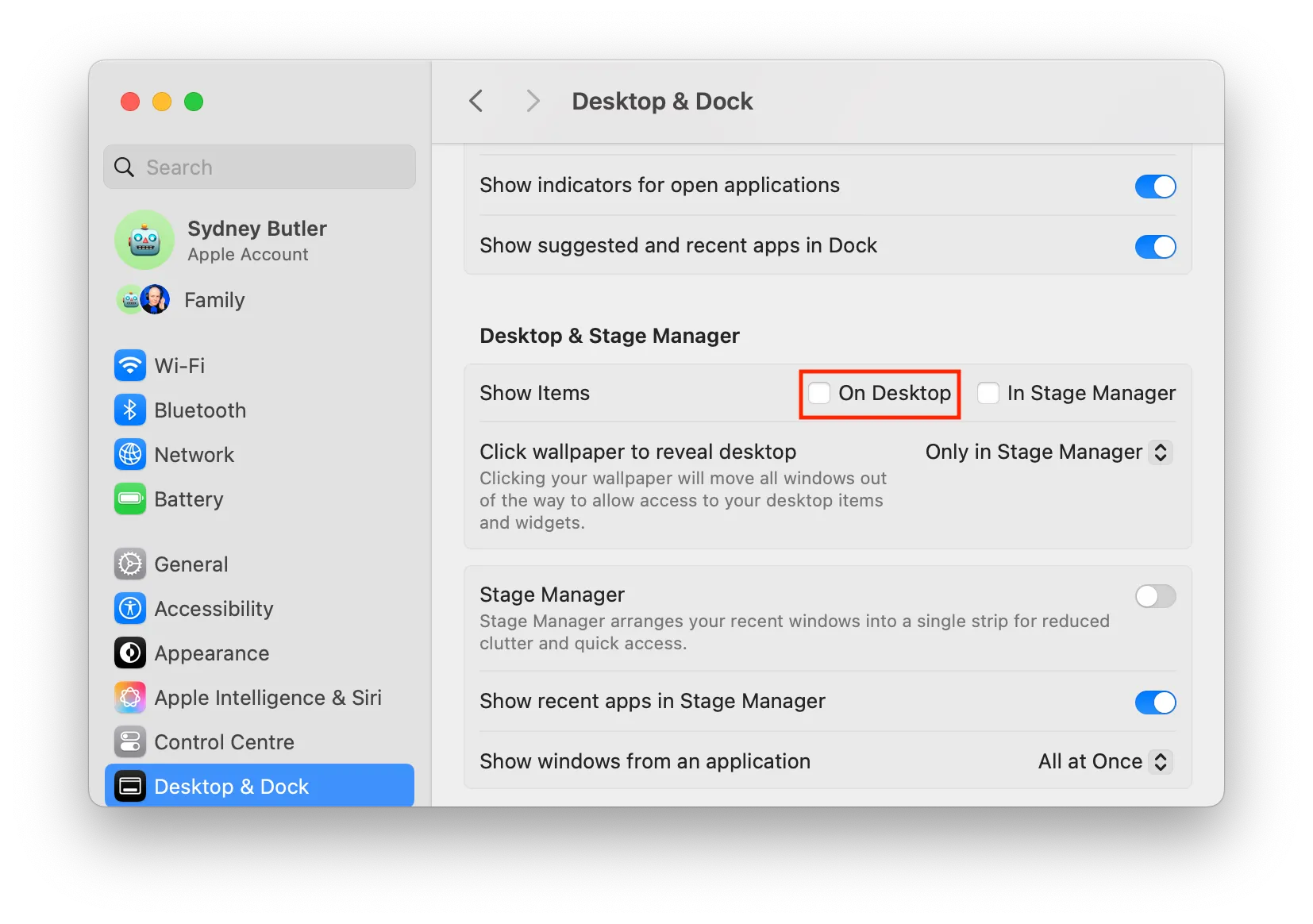 Tùy chọn ẩn các mục trên màn hình nền macOS trong cài đặt hệ thống
Tùy chọn ẩn các mục trên màn hình nền macOS trong cài đặt hệ thống
Mọi thứ trong thư mục này đều được đồng bộ hóa với iCloud trừ khi bạn tự mình yêu cầu iCloud không đồng bộ. Việc ẩn các biểu tượng màn hình nền không ảnh hưởng đến cài đặt đồng bộ iCloud của bạn, vì vậy hãy tự tin ẩn chúng nếu muốn.
~/Documents (Tài liệu cá nhân của bạn)
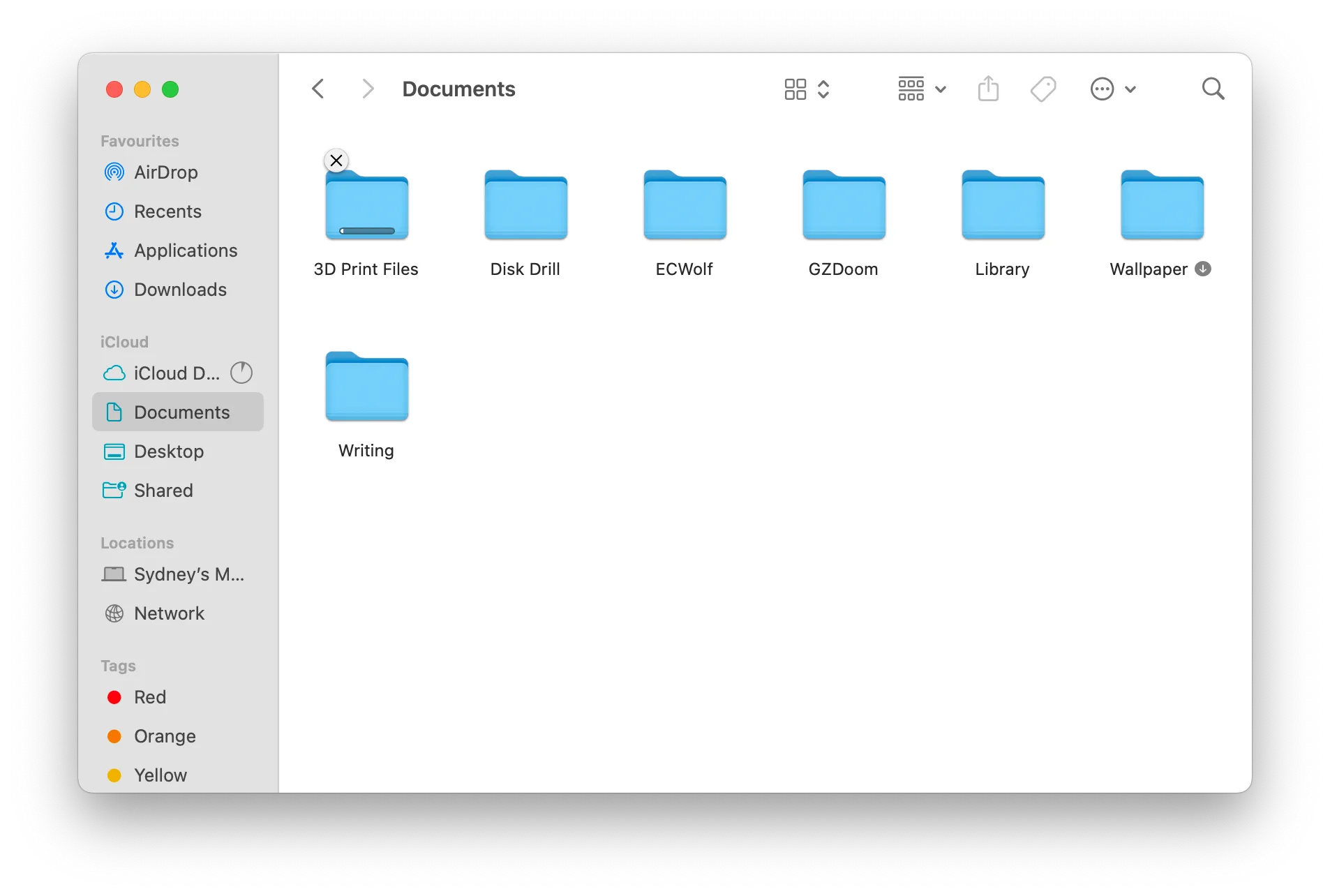 Thư mục Documents trong macOS hiển thị các tệp tài liệu và thư mục con
Thư mục Documents trong macOS hiển thị các tệp tài liệu và thư mục con
Thư mục Documents (Tài liệu) thường là nơi mặc định để lưu trữ các tệp như tài liệu xử lý văn bản, PDF, v.v. Ngoại lệ đáng chú ý là ảnh, chúng thường nằm trong ứng dụng Photos trừ khi bạn lưu chúng vào đây một cách rõ ràng, hoặc bạn sử dụng một ứng dụng chỉnh sửa ảnh tạo vị trí lưu riêng cho các tệp ảnh trong thư mục Documents.
Rất nhiều ứng dụng tạo một thư mục con trong Documents làm nơi lưu trữ chuyên dụng. Ví dụ, nhiều trò chơi tôi chơi trên máy Mac (vâng, tôi chơi game trên Mac) lưu ảnh chụp màn hình và tệp lưu game tại đây. Tương tự, phần mềm cắt lớp (slicing software) cho máy in 3D của tôi lưu các dự án và tệp mô hình vào một thư mục con trong Documents. Vì vậy, nếu bạn lưu một tệp nhưng không kiểm tra vị trí trước, rất có thể nó nằm đâu đó trong thư mục này.
~/Downloads (Các tệp đã tải về của bạn)
Bất kể bạn sử dụng trình duyệt web nào trên macOS, thư mục Downloads (Tải về) là nơi mọi tệp bạn tải xuống sẽ kết thúc. Điều này nghe có vẻ khá tự giải thích, và đúng là như vậy, nhưng tôi thấy rằng thư mục Downloads nhanh chóng trở nên khó quản lý nếu bạn không kiểm soát nó.
Các tệp nén (zipped files) bạn tải xuống sẽ được giải nén tại đây trừ khi bạn di chuyển chúng trước. Đôi khi chúng ta lười biếng và chỉ chạy các ứng dụng đã tải xuống trực tiếp từ thư mục này. Đó là lý do tại sao tôi xóa nội dung của thư mục này ít nhất mỗi tháng một lần, đặc biệt là vì kích thước của nó có thể tăng lên rất nhanh. Chỉ cần nhớ di chuyển các tệp quan trọng bạn đã tải xuống sang nơi khác trước khi dọn dẹp thư mục này.
/Applications (Thư mục Ứng dụng đã cài đặt)
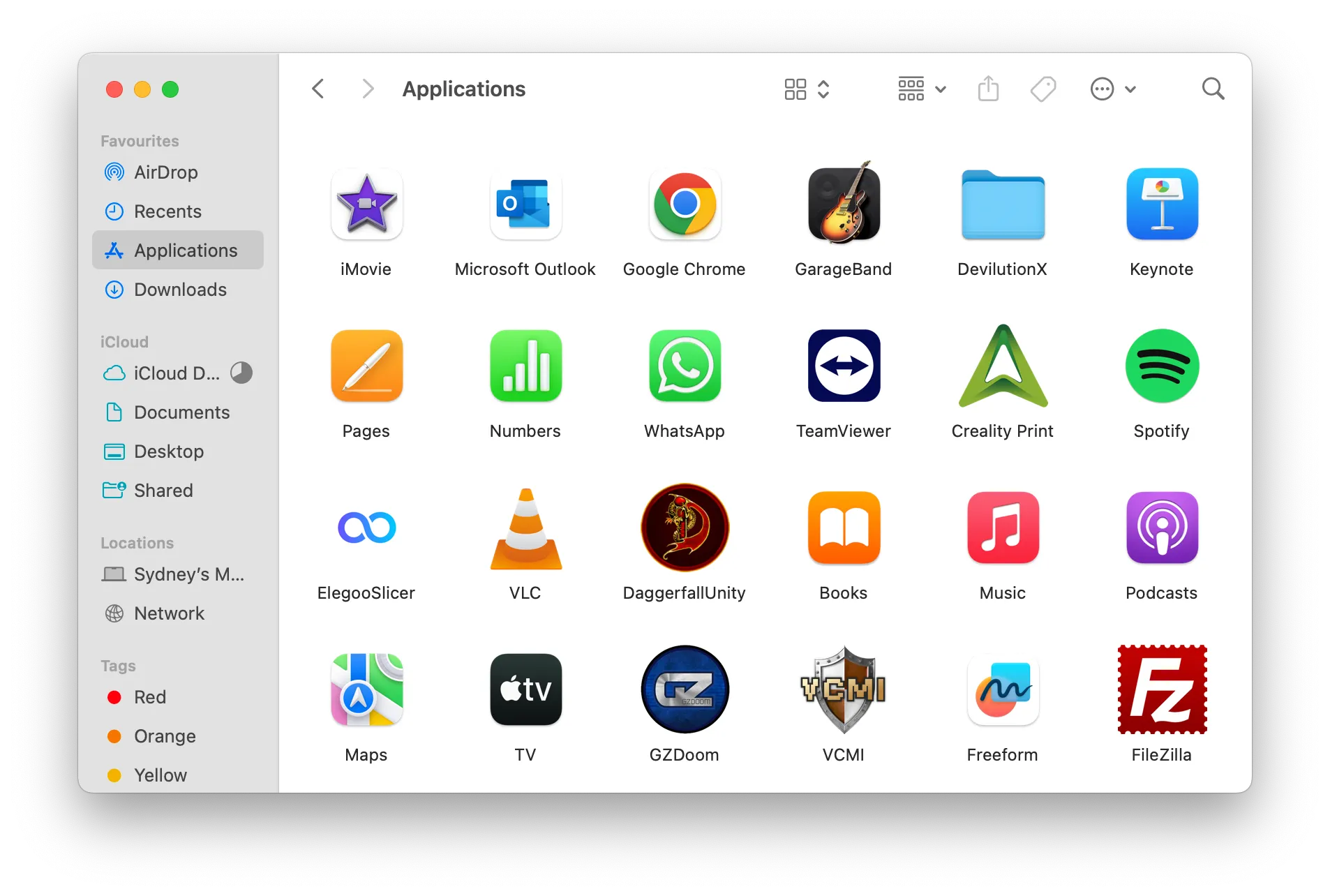 Thư mục Applications trong macOS chứa các biểu tượng ứng dụng đã cài đặt
Thư mục Applications trong macOS chứa các biểu tượng ứng dụng đã cài đặt
Đối với những người dùng chuyển từ Windows sang, thư mục Applications (Ứng dụng) là một trong những thư mục thú vị và dễ gây hiểu lầm nhất. Bạn có thể nghĩ rằng tất cả các biểu tượng ứng dụng trong thư mục này là các lối tắt (shortcuts) như trên Windows, nhưng đây thực sự là toàn bộ ứng dụng cùng với các tệp dữ liệu của chúng. Hầu hết là như vậy, nhưng tôi sẽ nói rõ hơn.
Về cơ bản, hầu hết các ứng dụng trong thư mục này là các gói ứng dụng (application packages), và bên trong chúng là cấu trúc thư mục tự chứa của ứng dụng. Điều này có nghĩa là “cài đặt” một ứng dụng về cơ bản chỉ là sao chép gói của nó vào thư mục Applications. Tương tự, gỡ cài đặt một ứng dụng thường chỉ đơn giản là kéo nó từ thư mục Applications vào thùng rác.
Tuy nhiên, các tệp mà một ứng dụng tạo trong thư mục Documents hoặc trong các thư mục hỗ trợ bên ngoài khác sẽ không bị xóa khi bạn thực hiện thao tác này. Đây là lý do tại sao các ứng dụng như CleanMyMac trở nên phổ biến, vì chúng có thể giúp bạn không phải dọn dẹp thủ công những tệp còn sót lại.
/System (Các tệp hệ thống macOS quan trọng – Tuyệt đối không chạm vào!)
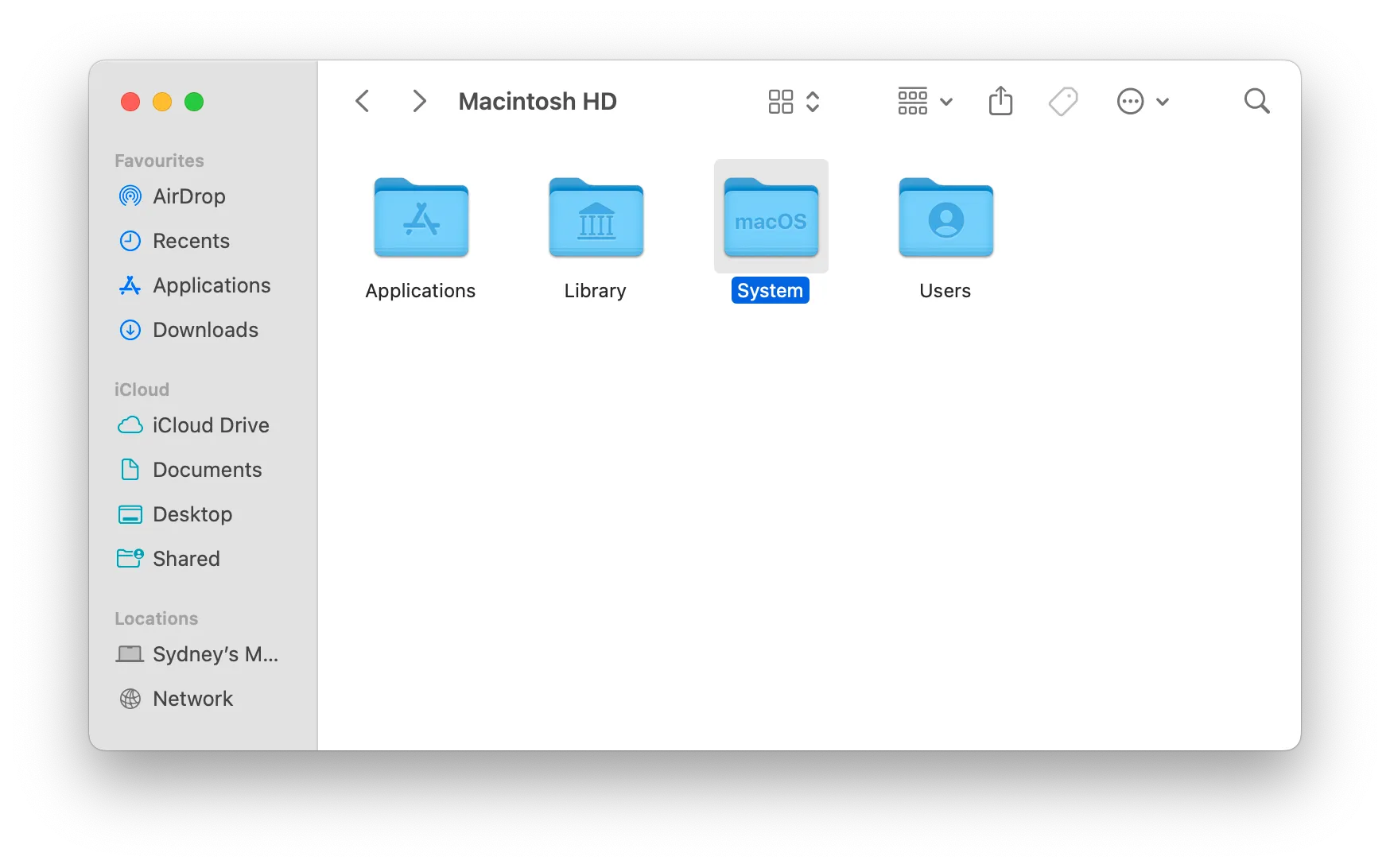 Nội dung thư mục System trong macOS với các tệp và thư mục hệ thống
Nội dung thư mục System trong macOS với các tệp và thư mục hệ thống
Trong quá trình sử dụng thông thường, macOS gần như không thể bị “phá vỡ”, nhưng nếu bạn tự ý khám phá thư mục System (Hệ thống), bạn đang chuyển sang chế độ “sát thương cao”. Đây là nơi macOS thực sự hoạt động, và nếu bạn làm hỏng các tệp trong thư mục này, ngay cả khi theo một hướng dẫn có vẻ tốt trên mạng, khả năng cao là bạn sẽ phải khôi phục cài đặt gốc cho máy Mac của mình sớm hơn là muộn.
Tin tốt là hiếm khi có lý do chính đáng để bạn phải mò mẫm trong thư mục System, vì vậy hãy xem thông tin này chỉ nhằm mục đích cung cấp kiến thức mà thôi.
/Library (Cài đặt và Dữ liệu ứng dụng toàn hệ thống)
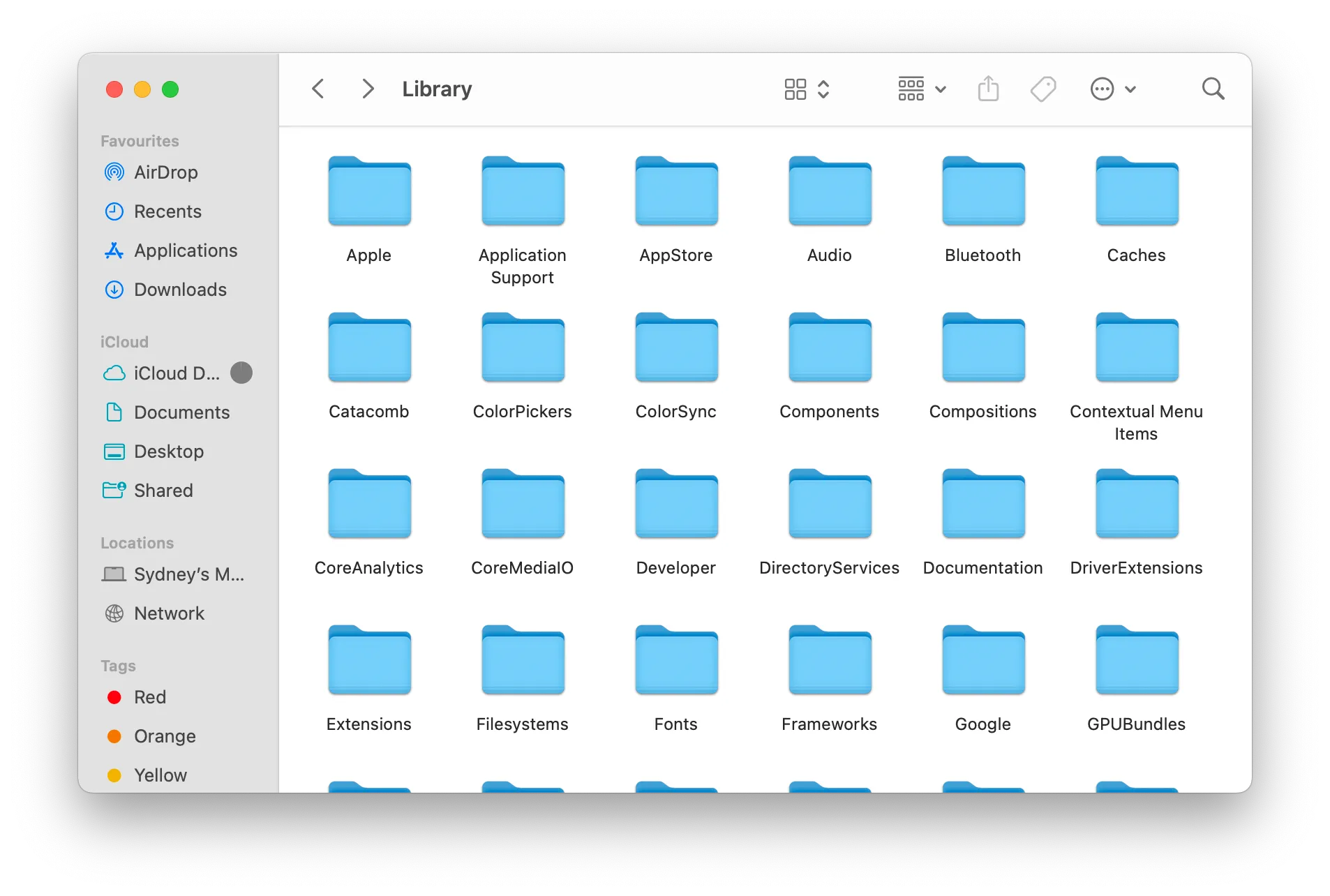 Thư mục Library trong macOS chứa các tệp cấu hình và hỗ trợ ứng dụng toàn hệ thống
Thư mục Library trong macOS chứa các tệp cấu hình và hỗ trợ ứng dụng toàn hệ thống
Thư mục Library (Thư viện) là một vị trí quan trọng nhưng thường bị hiểu lầm khác trên máy Mac của bạn. Đây là nơi lưu trữ các tùy chọn cài đặt toàn hệ thống, thường dưới dạng các tệp “plist”. Đây cũng là nơi bạn sẽ tìm thấy thư mục “Application Support” rất quan trọng. Nhớ lại khi tôi nói một số ứng dụng lưu trữ tệp bên ngoài gói ứng dụng của chúng? Chà, ngoài thư mục Documents, thư mục Application Support là nơi mặc định cho các tệp ứng dụng quan trọng. Đó là lý do tại sao bạn có thể phải xóa thư mục đó sau khi gỡ bỏ một ứng dụng.
Nội dung của thư mục Library áp dụng cho tất cả người dùng của máy Mac đó, vì vậy hãy lưu ý rằng bất kỳ thay đổi nào bạn thực hiện ở đây sẽ ảnh hưởng đến những người dùng khác nếu bạn chia sẻ máy Mac đó.
~/Library (Cài đặt & Cache dành riêng cho người dùng – Mặc định bị ẩn)
Cái gì đây? Lại một thư mục Library khác sao? Đúng vậy, ngoài thư mục Library kể trên mà bạn sẽ tìm thấy ở thư mục gốc của ổ đĩa hệ thống, còn có một thư mục khác có cùng tên và cấu trúc bên trong nằm trong dữ liệu người dùng của bạn. Nó cũng thực hiện công việc tương tự, nhưng điểm khác biệt lớn là thư mục này chỉ áp dụng cho tài khoản người dùng của bạn, và bất kỳ dữ liệu hoặc thay đổi nào ở đây đều không hiển thị cho người dùng khác và không thể ảnh hưởng đến tài khoản của họ.
Thư mục này thường bị ẩn, nhưng nếu bạn mở Finder và nhấp vào “Đi (Go)”, bạn sẽ thấy nó nếu giữ phím Option trên bàn phím. Theo kinh nghiệm của tôi, tôi nhận thấy rằng một số ứng dụng không hoạt động khi các tệp hỗ trợ của chúng nằm trong thư mục thư viện toàn cục. Trong những trường hợp đó, chỉ cần di chuyển hoặc sao chép thư mục đó vào thư mục dành riêng cho người dùng của bạn sẽ khắc phục được sự cố.
/Users (Tất cả tài khoản người dùng trên Mac của bạn)
 Thư mục Users trong macOS hiển thị các tài khoản người dùng khác nhau
Thư mục Users trong macOS hiển thị các tài khoản người dùng khác nhau
Nhiều thư mục tôi đã nêu bật ở đây là các thư mục con của thư mục Users (Người dùng). Đây là nơi các tài khoản người dùng khác nhau lưu trữ dữ liệu của họ. Bên trong thư mục, bạn sẽ tìm thấy tên người dùng của các tài khoản khác nhau. Nếu bạn mở thư mục tài khoản người dùng, bạn sẽ tìm thấy các thư mục ứng dụng, tải về, phim, nhạc, trò chơi và ảnh của họ. Vì vậy, nếu bạn đang tìm kiếm một nơi tập trung để tìm tất cả các tệp của mình, đây chính là nơi để truy cập.
/Volumes (Ổ đĩa ngoài & Ảnh đĩa)
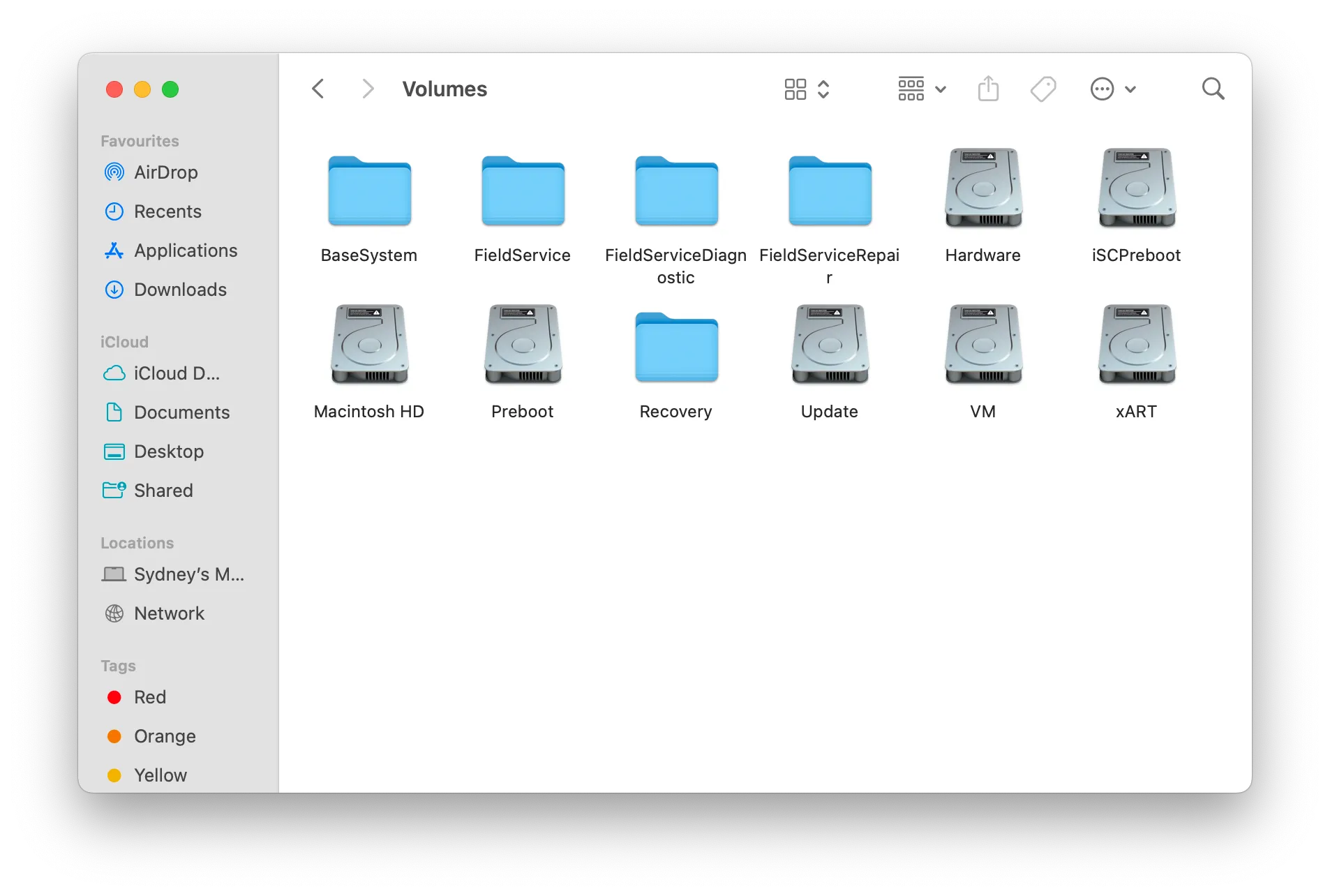 Thư mục Volumes trong macOS chứa các điểm gắn kết cho ổ đĩa ngoài và ảnh đĩa
Thư mục Volumes trong macOS chứa các điểm gắn kết cho ổ đĩa ngoài và ảnh đĩa
Bạn sẽ tìm thấy thư mục Volumes này là một thư mục con của thư mục System, và đây là nơi bạn sẽ tìm thấy các biểu diễn của cả ổ đĩa ngoài thực tế, như ổ USB flash, và ảnh đĩa ảo. Giống như chính thư mục System, tôi đặc biệt khuyên bạn không nên chạm vào bất cứ thứ gì ở đây, nhưng nếu một ổ đĩa bạn đã kết nối không hiển thị trên màn hình nền, bạn có thể đến đây để kiểm tra xem nó có hiện diện không và bạn có thể thử mở nó. Nếu không, thì bạn sẽ phải mở Disk Utility (Tiện ích đĩa) và thử tùy chọn First Aid (Sơ cứu).
/etc (Các tệp cấu hình hệ thống)
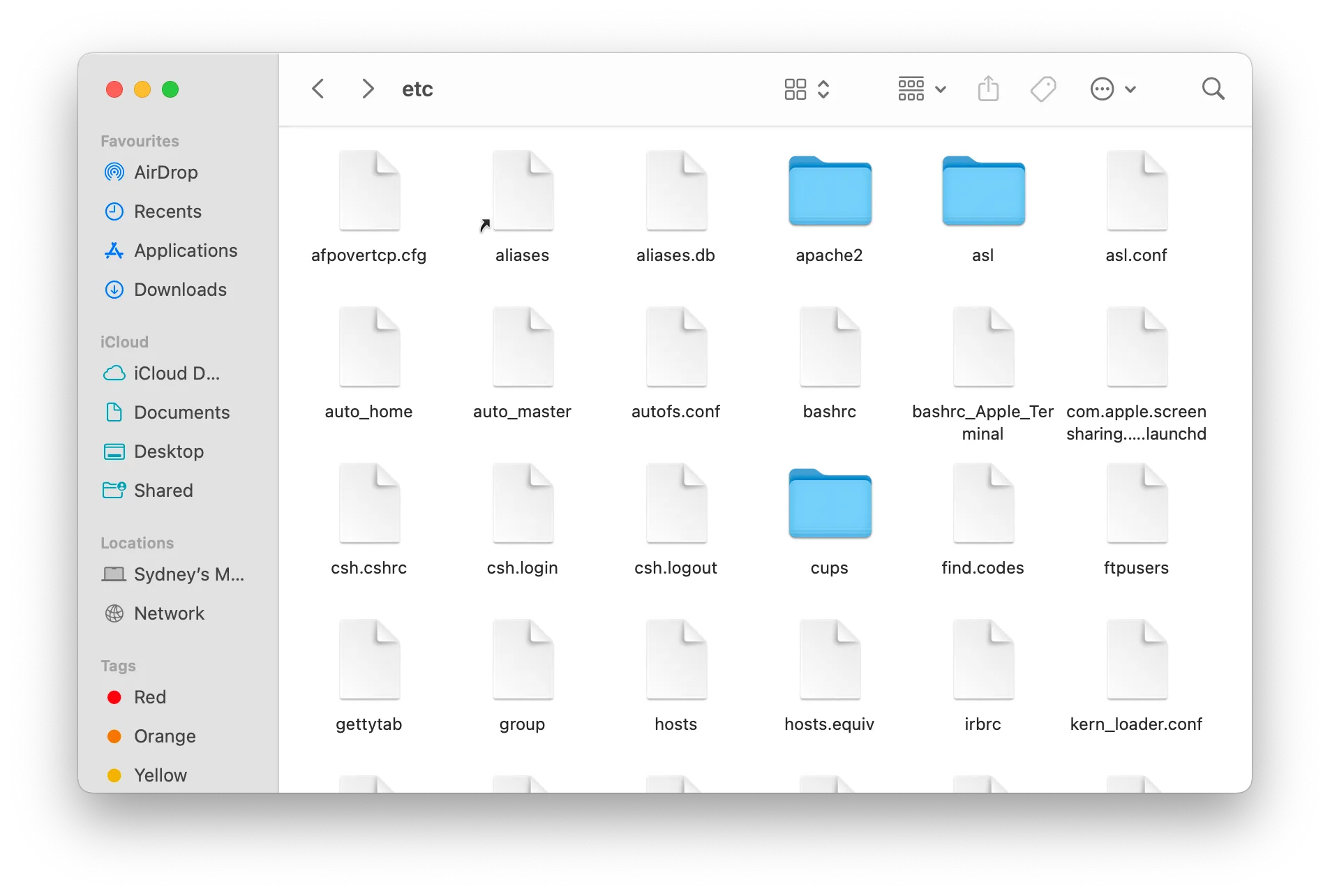 Nội dung thư mục etc trong macOS chứa các tệp cấu hình hệ thống
Nội dung thư mục etc trong macOS chứa các tệp cấu hình hệ thống
Thư mục “etc” là nơi bạn sẽ tìm thấy các tệp cấu hình quan trọng cho macOS và đây là điều mà macOS kế thừa từ Unix, đó là lý do tại sao bạn sẽ tìm thấy thư mục tương tự trên các bản phân phối Linux. Nó chứa rất nhiều tập lệnh xử lý cài đặt mạng, khởi động, mật khẩu và đặc quyền tài khoản người dùng, v.v. Giống như thư mục System, đây là một thư mục tốt để biết, nhưng đừng chạm vào nó trừ khi bạn biết chính xác mình đang làm gì ở đây. Nếu bạn biết, thì tuyệt vời! Tôi thì chắc chắn là không…
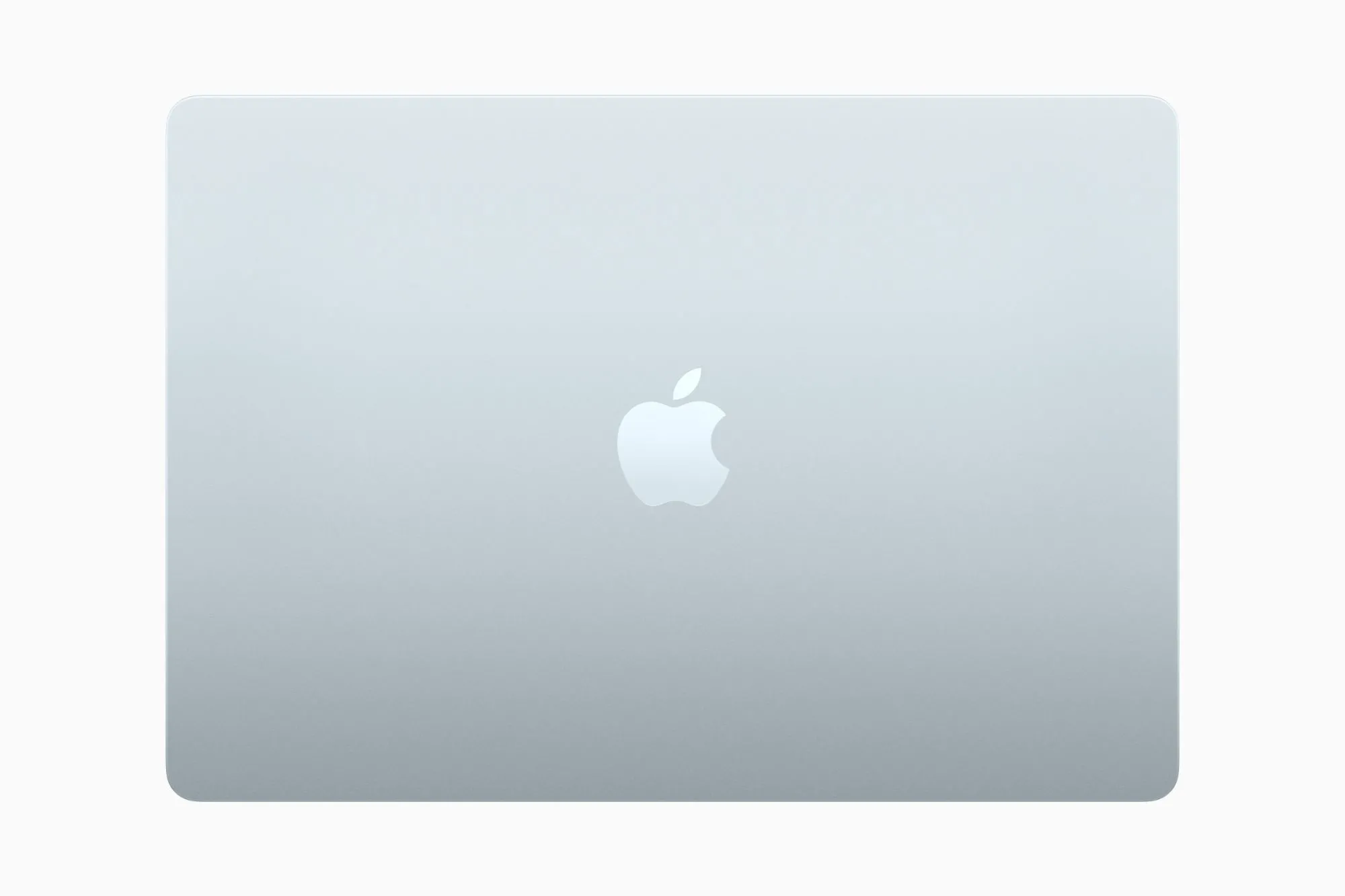 Chiếc MacBook Air M4 màu xanh da trời trên bàn làm việc Apple
Chiếc MacBook Air M4 màu xanh da trời trên bàn làm việc Apple
Apple MacBook Air 13 (M4, 2025)
Hệ điều hành macOS
CPU Apple M4
Xem tại Apple Xem tại Amazon Xem tại Best Buy
Kết luận
Đó là một chuyến tham quan nhanh qua các thư mục trên máy Mac của bạn và những thư mục quan trọng nhất cần biết, ít nhất là theo ý kiến của chúng tôi. Đây chỉ là phần nổi của tảng băng chìm, tất nhiên, nhưng việc tìm hiểu sâu hơn là chủ đề cho một ngày khác. Hy vọng bài viết này đã cung cấp cho bạn cái nhìn tổng quan hữu ích và giúp bạn tự tin hơn trong việc quản lý máy Mac của mình. Hãy chia sẻ trải nghiệm của bạn với các thư mục này trong phần bình luận bên dưới nhé!


